Hoe Apple Music op te lossen zonder nummers op de iPhone te downloaden
Apple Music is een van de meest populaire streamingdiensten en biedt een uitgebreide bibliotheek met nummers waar gebruikers van kunnen genieten. Net als elke andere app kan het echter soms problemen tegenkomen. Een van de meest voorkomende problemen waarmee gebruikers worden geconfronteerd, is waarom downloadt mijn Apple Music geen nummers op de iPhone. Dit kan frustrerend zijn, vooral als je onderweg naar je favoriete nummers probeert te luisteren.
In dit artikel onderzoeken we de redenen waarom Apple Music geen nummers op je iPhone downloadt en geven we enkele handige tips om het probleem op te lossen. Je kunt ook leren hoe het moet krijg je Apple Music-nummers op een veilige en snelle manier voor offline luisteren of delen.
Artikel Inhoud Deel 1. Waarom kan mijn Apple Music geen nummers downloaden op iPhone/iPod/iPad?Deel 2. Hoe repareer ik dat Apple Music geen nummer downloadt op iPhone/iOS-apparaten?Deel 3. Suggestie: download Apple Music gratis op pc en zet ze later overDeel 4. Conclusie
Deel 1. Waarom kan mijn Apple Music geen nummers downloaden op iPhone/iPod/iPad?
Er zijn verschillende redenen waarom Apple Music mogelijk geen nummers downloaden op uw iPhone, iPod of iPad. Hier zijn enkele veelvoorkomende oorzaken:
- Slechte netwerkverbinding: Als je een zwakke of onstabiele internetverbinding hebt, kan Apple Music mogelijk geen nummers downloaden. Dit kan ook gebeuren als u zich in een gebied met een slechte netwerkdekking bevindt.
- Verouderde software: Apple Music vereist de nieuwste versie van iOS om correct te functioneren. Als de software van uw apparaat verouderd is, kan dit problemen veroorzaken bij het downloaden van nummers.
- Opslagruimte: Als de opslag van uw apparaat bijna vol is, kan Apple Music mogelijk geen nummers downloaden. Zorg ervoor dat je voldoende vrije ruimte op je apparaat hebt.
- App-storingen: Net als elke andere app kan Apple Music glitches hebben waardoor het geen nummers kan downloaden. Soms kan het probleem worden opgelost door de app geforceerd te sluiten en opnieuw op te starten.
- Licentiebeperkingen: Sommige nummers kunnen mogelijk niet worden gedownload vanwege licentiebeperkingen. Als je een nummer probeert te downloaden dat niet beschikbaar is voor offline luisteren, kun je het niet downloaden.
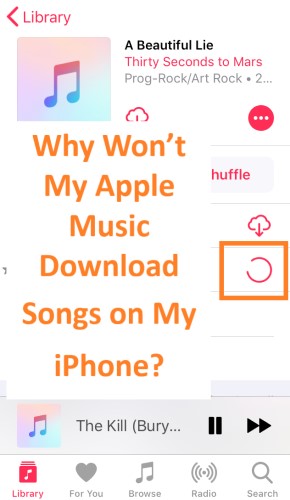
- Cloud-muziekbibliotheek: Als u iCloud-muziekbibliotheek op uw apparaat hebt ingeschakeld, kunt u mogelijk geen nummers downloaden. Dit kan gebeuren als de nummers die u probeert te downloaden niet beschikbaar zijn in uw iCloud-muziekbibliotheek.
- Beschadigde mediabestanden: Soms zijn de mediabestanden die u probeert te downloaden beschadigd of beschadigd. Dit kan voorkomen dat Apple Music ze downloadt.
- Apple ID-problemen: Als die er is een probleem met uw Apple ID, kunt u mogelijk geen nummers downloaden op Apple Music. Zorg ervoor dat u bent ingelogd bij Apple Music met de juiste Apple ID.
- Beperkingen Instellingen: Als u beperkingen op uw apparaat hebt ingeschakeld, kunt u mogelijk geen nummers downloaden. Zorg ervoor dat je Apple Music toestemming hebt gegeven om nummers te downloaden in de instellingen voor beperkingen van je apparaat.
Door de specifieke reden te identificeren waarom Apple Music geen nummers op uw apparaat kan downloaden, kunt u de juiste stappen ondernemen om het probleem op te lossen. In het volgende deel van dit artikel geven we enkele tips voor het oplossen van problemen om u te helpen het probleem op te lossen.
Deel 2. Hoe repareer ik dat Apple Music geen nummer downloadt op iPhone/iOS-apparaten?
Oplossing 01. Controleer netwerkinstellingen
Een van de meest voorkomende redenen waarom Apple Music geen nummers kan downloaden, is een slechte netwerkverbinding. Hier zijn enkele stappen die u kunt nemen om uw netwerkverbinding te controleren:
- Zorg voor een stabiele internetverbinding. Als je wifi-signaal zwak of onstabiel is, probeer dan dichter bij je router te gaan staan of verbinding te maken met een ander wifi-netwerk.
- Controleer of je de vliegtuigmodus op je apparaat hebt ingeschakeld. Als de vliegtuigmodus is ingeschakeld, schakelt u deze uit en probeert u opnieuw nummers te downloaden.
- Als je nog steeds problemen ondervindt, probeer dan je netwerkinstellingen te resetten. Hierdoor worden de netwerkinstellingen van uw apparaat teruggezet naar hun standaardstatus, wat kan helpen bij het oplossen van problemen met de netwerkverbinding.
Om uw netwerkinstellingen te resetten, Volg deze stappen:
- Ga naar Instellingen > Algemeen. Bezoek daarna de optie Reset.
- Tik op de optie voor "Netwerkinstellingen resetten".
- Voer uw specifieke toegangscode in als daarom wordt gevraagd.
- Zorg ervoor dat u bevestigt dat u de netwerkinstellingen van uw apparaat echt wilt resetten door op "Netwerkinstellingen resetten" te drukken.
- Probeer na het resetten van uw netwerkinstellingen opnieuw nummers op Apple Music te downloaden en kijk of het probleem is opgelost.

Oplossing 02. Werk de software van uw apparaat bij
Een andere reden waarom Apple Music mogelijk geen nummers kan downloaden, is als de software van uw apparaat verouderd is. Zo kunt u controleren op updates:
- Ga naar Instellingen > Algemeen > Software-update.
- Uw apparaat controleert op beschikbare updates.
- Als er een update beschikbaar is, tikt u op 'Downloaden en installeren'.
- Zorg voor een stabiele internetverbinding en voldoende batterijduur om de update te voltooien.
Oplossing 03. Maak opslagruimte vrij op uw apparaat
Als de opslag van je iPhone bijna vol is, kan dit voorkomen dat Apple Music nummers downloadt. Hier zijn enkele stappen die u kunt nemen om opslagruimte vrij te maken:
- Verwijder alle apps, foto's of video's die je niet meer nodig hebt. Ga naar Instellingen > Algemeen > iPhone-opslag om te zien wat ruimte in beslag neemt op je apparaat.
- Verwijder alle gedownloade nummers of albums die je niet meer nodig hebt. Ga naar je bibliotheek in Apple Music, veeg naar links op het nummer of album en tik op 'Download verwijderen'.
- Overweeg om uw iCloud-opslagplan te upgraden als u iCloud-muziekbibliotheek gebruikt. Hierdoor kun je meer nummers in de cloud opslaan en ruimte op je apparaat vrijmaken.
Oplossing 04: schakel de iCloud-muziekbibliotheek uit en schakel deze opnieuw in
Het uitschakelen en opnieuw inschakelen van iCloud-muziekbibliotheek kan helpen bij het oplossen van problemen met het downloaden van nummers op Apple Music. Hier is hoe je het kunt doen:
- Ga naar Instellingen> Muziek.
- Schakel "iCloud-muziekbibliotheek" uit.
- Wacht een paar seconden en schakel het dan weer in.
Hiermee wordt de iCloud-muziekbibliotheek uitgeschakeld en vervolgens weer ingeschakeld. Nadat je het opnieuw hebt ingeschakeld, probeer je opnieuw nummers op Apple Music te downloaden en kijk je of het probleem is opgelost.
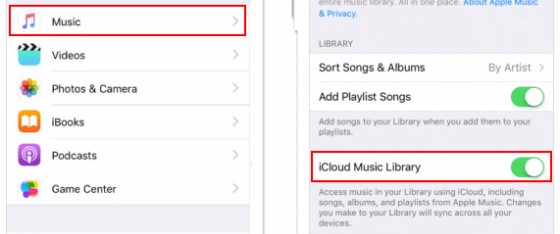
Oplossing 05: sluit de Apple Music-app geforceerd en start deze opnieuw
Het geforceerd sluiten en opnieuw opstarten van de Apple Music-app kan ook helpen bij het oplossen van problemen met het downloaden van nummers. Hier is hoe je het kunt doen:
- Veeg omhoog vanaf de onderkant van je scherm en houd even vast. Hierdoor wordt de app-switcher weergegeven.
- Veeg naar links of rechts om de Apple Music-app te vinden.
- Veeg omhoog in de Apple Music-app om deze geforceerd te sluiten.
- Wacht een paar seconden en open de Apple Music-app opnieuw.
Oplossing 06. Controleer op beschadigde mediabestanden
Soms, beschadigde mediabestanden kan problemen veroorzaken bij het downloaden van nummers op Apple Music. Zo kunt u controleren op beschadigde mediabestanden:
- Open de Apple Music-app en ga naar je bibliotheek.
- Blader door uw lijst met nummers en zoek naar nummers met een uitroepteken ernaast. Dit geeft aan dat het nummer beschadigd is of ontbreekt.
- Als u beschadigde nummers aantreft, verwijdert u deze uit uw bibliotheek en probeert u de nummers opnieuw te downloaden.
Oplossing 07. Controleer de beschikbaarheid van het nummer voor offline luisteren
Niet alle nummers op Apple Music zijn beschikbaar voor offline luisteren. Zo kun je controleren of een nummer beschikbaar is voor offline luisteren:
- Open de Apple Music-app en ga naar het nummer dat je wilt downloaden.
- Zoek naar de knop 'Downloaden' naast de titel van het nummer. Als de knop 'Downloaden' grijs wordt weergegeven of niet aanwezig is, is het nummer niet beschikbaar voor offline luisteren.
- Als het nummer beschikbaar is voor offline luisteren, tikt u op de knop "Downloaden" om het te downloaden.
Nadat je de beschikbaarheid van het nummer voor offline luisteren hebt gecontroleerd en het indien nodig hebt gedownload, probeer je het nummer offline af te spelen en te kijken of het probleem is opgelost.
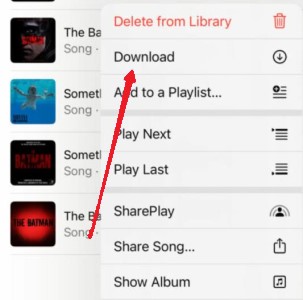
Oplossing 08. Log uit en log in bij Apple Music met de juiste Apple ID
Als u bent aangemeld bij Apple Music met de verkeerde Apple ID, kunt u geen nummers downloaden. U kunt als volgt uitloggen en inloggen met de juiste Apple ID:
- Ga naar Instellingen> Muziek.
- Tik op je Apple ID bovenaan het scherm.
- Tik op "Afmelden".
- Wacht een paar seconden en log dan weer in met de juiste Apple ID.
Oplossing 09. Controleer de instellingen voor beperkingen van uw apparaat
Als u beperkingen op uw iPhone hebt ingeschakeld, kunt u mogelijk geen nummers downloaden op Apple Music. Hier is hoe je kunt controleer de instellingen voor beperkingen van uw apparaat:
- Ga naar Instellingen > Schermtijd.
- Als je Schermtijd hebt ingeschakeld, tik je op 'Inhouds- en privacybeperkingen'.
- Als u Schermtijd niet hebt ingeschakeld, gaat u verder met stap 4.
- Tik op 'iTunes & App Store-aankopen'.
- Zorg ervoor dat 'Apps installeren' is ingesteld op 'Toestaan'.
- Zorg ervoor dat 'In-app-aankopen' is ingesteld op 'Toestaan'.
- Als je Family Sharing gebruikt, zorg er dan voor dat 'Vraag om te kopen' is ingeschakeld voor je account.

Deel 3. Suggestie: download Apple Music gratis op pc en zet ze later over
TuneSolo Apple Music Converter is software van derden die kan worden gebruikt om Apple Music-nummers te converteren naar verschillende audioformaten, zoals MP3, WAV en andere. Het stelt gebruikers in staat om download en converteer Apple Music-nummers naar hun lokale computer, zodat de nummers vervolgens zonder enige beperking op elk apparaat of platform kunnen worden afgespeeld.
Een van de belangrijkste voordelen van het gebruik van de TuneSolo converter is dat je je Apple Music-nummers voor altijd kunt behouden, zelfs als je je abonnement opzegt of als de nummers uit de Apple Music-catalogus worden verwijderd. Het behoudt ook de originele kwaliteit van de nummers en behoudt alle metadata, zoals de artiestnaam, albumnaam, tracknaam, artwork en meer.
Probeer het gratis Probeer het gratis
TuneSolo Apple Music Converter is eenvoudig te gebruiken en wordt geleverd met een eenvoudige en gebruiksvriendelijke interface. De software ondersteunt ook batchconversie, wat betekent je kunt meerdere nummers tegelijk converteren, bespaart u tijd en moeite.

Deel 4. Conclusie
Kortom, als u problemen ondervindt bij het downloaden van nummers op Apple Music, zijn er verschillende oplossingen die u kunt proberen. Controleer uw netwerkverbinding, werk de software van uw apparaat bij, maak opslagruimte vrij, schakel iCloud-muziekbibliotheek uit en weer in, sluit de Apple Music-app geforceerd af en herstart deze, controleer op beschadigde mediabestanden, controleer de beschikbaarheid van het nummer voor offline luisteren, log uit en log in met de juiste Apple ID en controleer de instellingen voor beperkingen van uw apparaat.
Als u uw Apple Music-nummers voor altijd wilt behouden en ze zonder enige beperking op elk apparaat of platform wilt afspelen, TuneSolo Apple Music Converter is een uitstekende optie. U kunt deze tool ook gebruiken om de "Apple Music downloadt geen nummers op iPhone of andere iOS-apparaten" probleem. Het is software van derden waarmee u Apple Music-nummers kunt downloaden en converteren naar verschillende audioformaten met behoud van de oorspronkelijke kwaliteit en metadata.